继使用Docker搭建Gitlab后
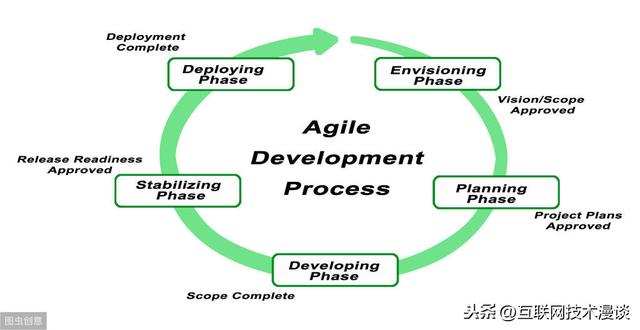
大致的步骤如下:
- 开发人员通过IDE工具(IntelliJ IDEA)将代码推送到gitlab。
- jenkins从gitlab中获取到源码,并使用maven编译、打包、(下一章节介绍)自动构建镜像。
- jenkins在构建脚本中调用docker命令将构建好的镜像push到本地Docker Registry.并启动相应的容器。(下一章节介绍)
一、使用IntelliJ IDEA 将项目发布(提交)到GitLab
(1)本地下载并安装配置Git客户端,并在idea配置本地git。
官方下载地址为:https://git-scm.com/download/win,下载完之后,双击安装,全部选择默认。
(2)Git初始化及仓库创建和操作
Git安装之后需要进行一些基本信息设置(需要先注册Github)
a、设置用户名:git config -- global user.name '你再github上注册的用户名';
b、设置用户邮箱:git config -- global user.email 'github注册时候的邮箱';
注意:该配置会在github主页上显示谁提交了该文件
c、配置ok之后,我们用如下命令来看看是否配置成功:git config --list
注意:git config --global 参数,有了这个参数表示你这台机器上所有的git仓库都会使用这 个配置,当然你也可以对某个仓库指定不同的用户名和邮箱。
(3)在idea 配置Git客户端
file->settings->version control->git
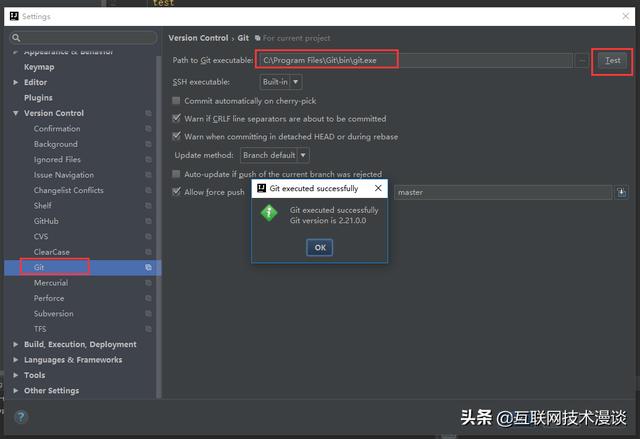
(4)idea本地将本地现有的项目和gitlab进行管理并提交到线上
在idea的菜单项选择 VCS->Import into Version Control->Create Git Repository
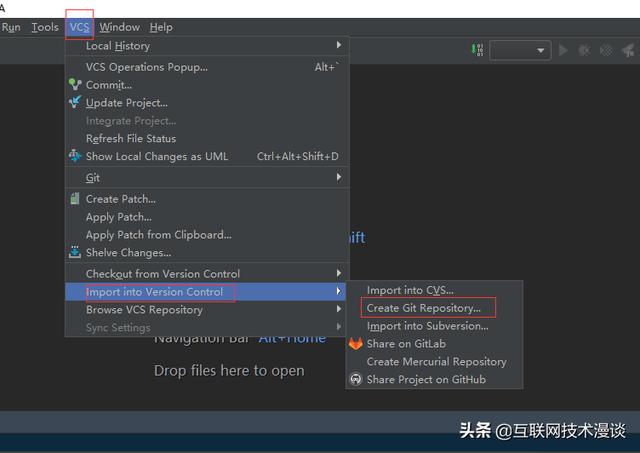
出现一个弹出框,选择你要提交的项目的文件夹
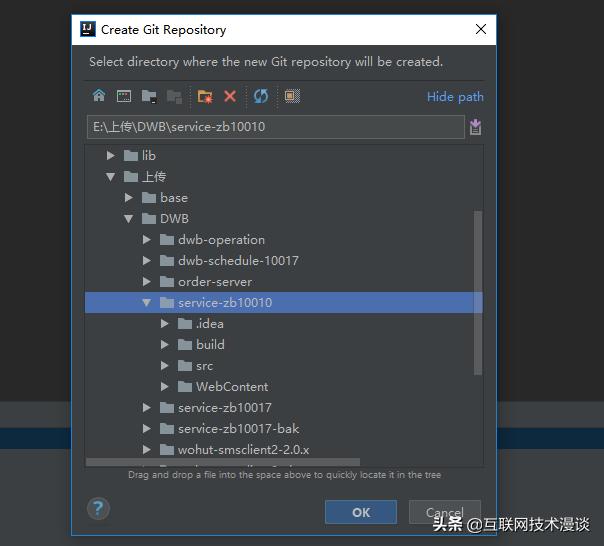
如果出现弹出框 ,点击确定。默认是直接定位到当前项目文件所在的磁盘目录,一般git初始化就在当前项目的根目录,不需要修改路径,直接点击OK确定即可。
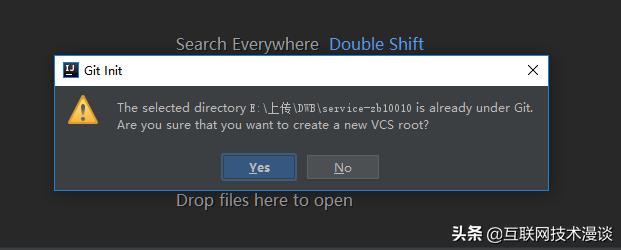
init完成之后,可以看到原本的项目文件名变成了红色了,红色在idea的git版本表示未add的文件,同时在系统资源管理中打开项目的磁盘文件目录,会发现一个.git的隐藏文件,这个文件就git的配置和仓库文件。
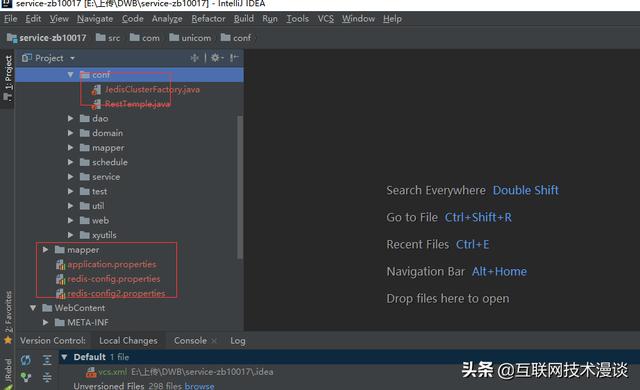
在回到idea项目中,点击VCS》Git》Add添加当前项目下的文件,添加完成之后,之前的红色文件名变成了绿色了,表示已经Add成功,但还没有commit。
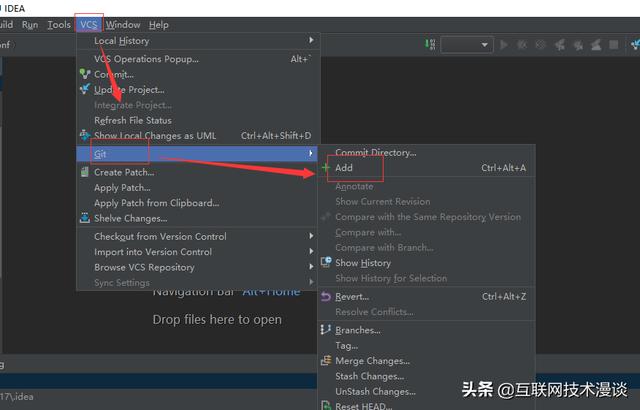
注意:如果有的文件还是红色,按以下处理把你需要提交的内容添加vcs
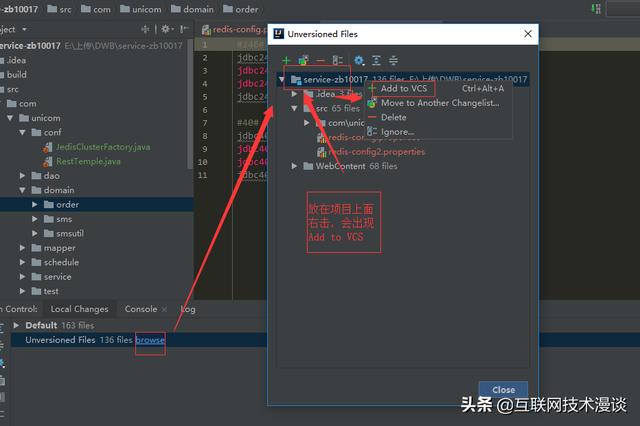
继续操作,VCS》Git》Commit File,然后在提交创建填写提交注释说明
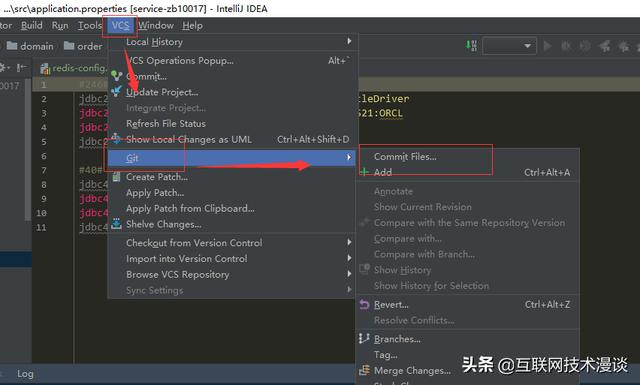
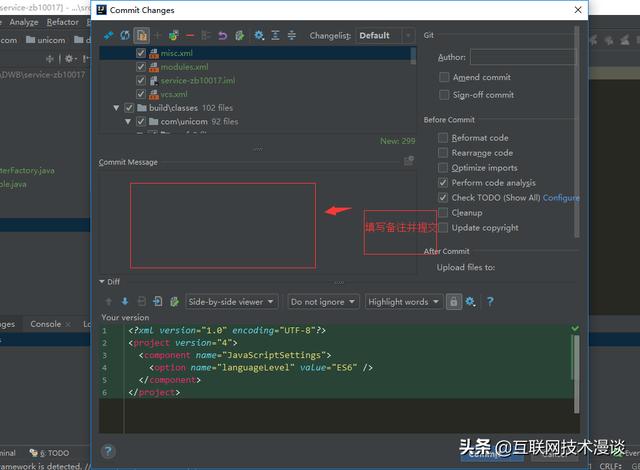
提交完成之后,只是提交到本地仓库,这个时候还没有同步到远程的gitlab服务上,需要push操作,VCS》Git》Push
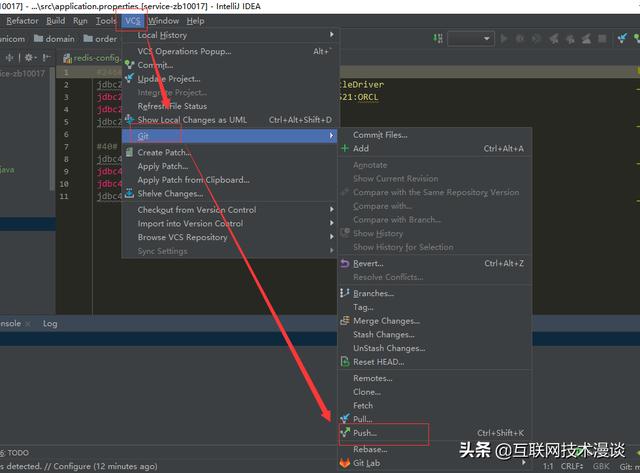
然后通过网页的方式登录gitlab服务,创建一个空的project,然后在如图所示的位置复制仓库地址
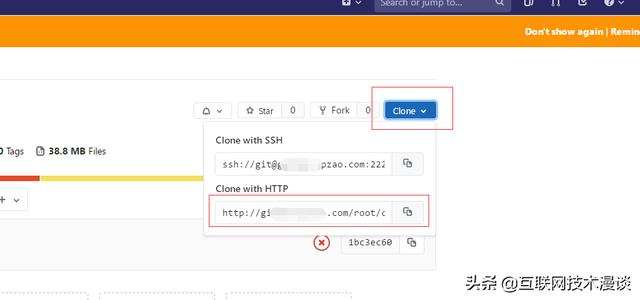
在本地通过git shell (可以安装git for window) 进入到项目目录 执行 以下命令:
# 给项目设置远程远程仓库 #
git remote add origin http://gitlab.ipzao.com/root/test.git
# 抓取远程仓库数据,并自动合并远程分支 #
git pull origin master
# 更新本地数据到gitlab #
git push origin master
选中项目,先git->commitFile,然后操作git->repository->push 可以push代码到远程gitlab上了,push完成之后会提示push successful
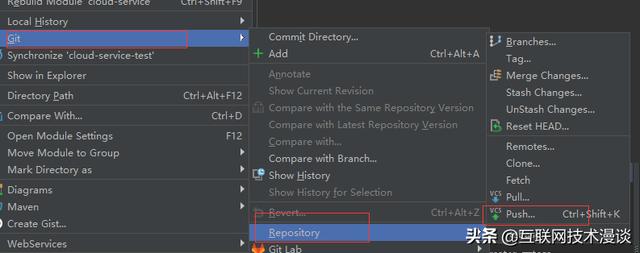
二、安装jenkins
1. 拉取jenkins镜像
docker pull jenkinsci/jenkins2. 新建jenkins工作目录
cd apps
mkdir jenkins
cd jenkins
3. 生成启动文件 jenkins-start.sh
cat < jenkins-start.sh#!/bin/bashHOST_NAME=jenkins.ipzao.comGITLAB_DIR=`pwd`docker stop jenkinsdocker rm jenkinsdocker run -d -p 38080:8080 -p 50000:50000 --name jenkins --link gitlab:gitlab.ipzao.com -u root -v /apps/ipzao/jenkins:/var/jenkins_home jenkinsci/jenkins:latestEOF使用docker命令运行容器,然后开启38080端口,并启动jenkins容器。
其中8080端口是jenkins的端口,38080是映射宿主机的端口,50000端口是master和slave通信端口.以root用户来启动容器,同时通过配置--link连接gitlab,因为要与gitlab容器通讯下载代码。
4. 运行 jenkins-start.sh 启动jenkins
sh jenkins-start.shjenkins 启动后,可通过 docker logs -f 容器实例Id 查看日志。
容器实例Id 查询 docker ps
打开浏览器http://ip:38080/访问跳转到解锁jenkins页面。
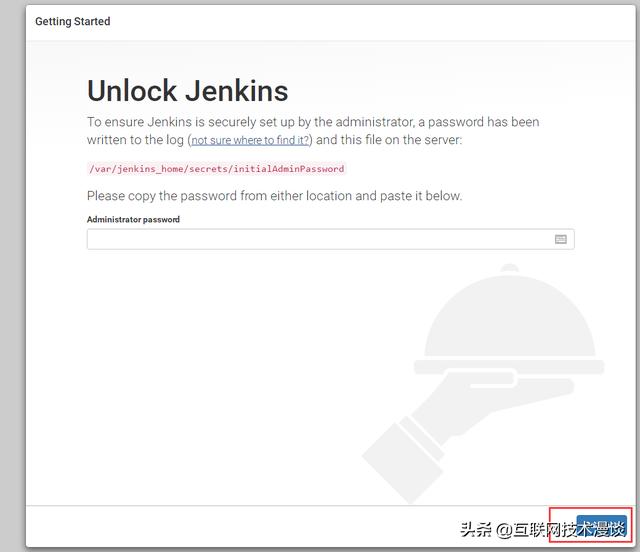
在服务器上以下执行命令查看密码
由于之前启动jenkins容器时我们做了目录映射
-v /apps/ipzao/jenkins:/var/jenkins_home,所以要将执行命令改为:
cat /apps/ipzao/jenkins/secrets/initialAdminPassword在解锁页面上输入上述密码,继续进入以下页面:
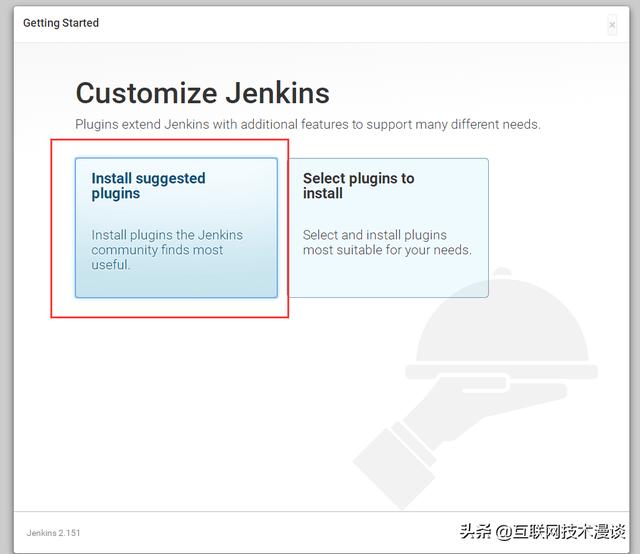
建议选择安装推荐的插件,基本上一些常用的插件都会被安装,安装过程如图:
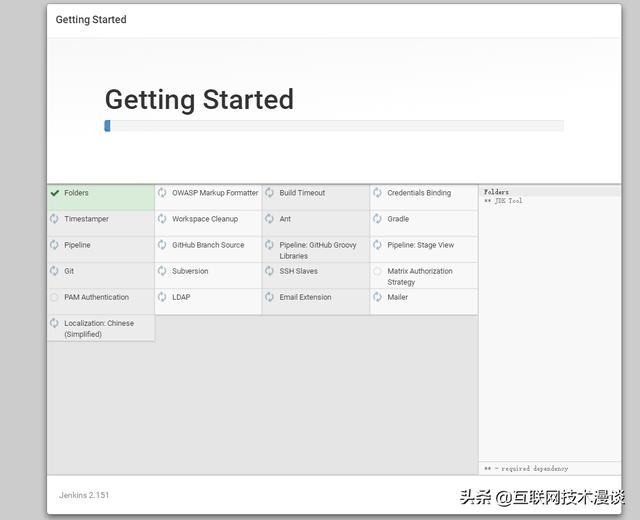
安装完后进入以下页面:
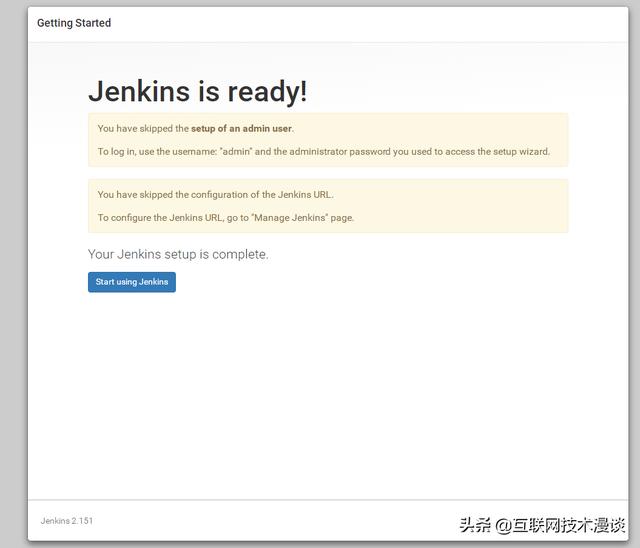
单击开始使用Jenkins按钮进入jenkins系统,点击左侧菜单中的"系统管理"进入Jenkins管理模块,查看系统设置:
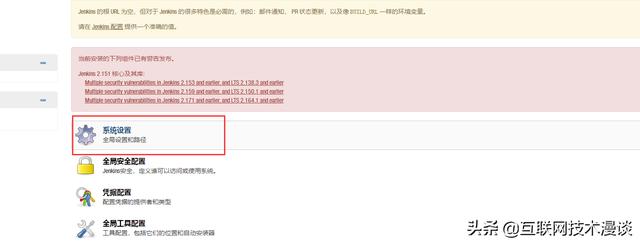
主目录:是存放Jenkins所有的文件的,工作空间根目录和构建记录目录默认都是在Jenkins主目录下,这个设置一般不用进行变更。
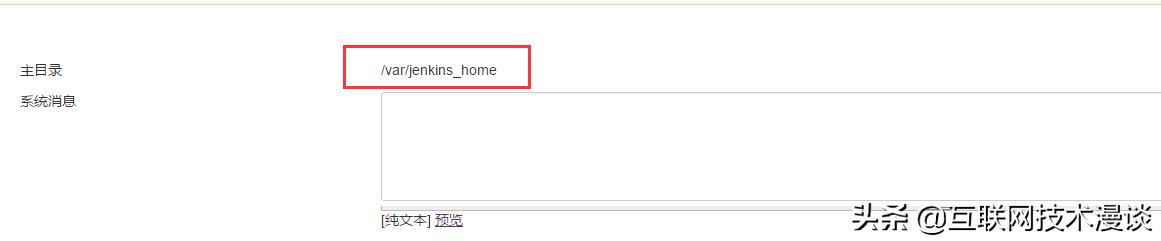
执行者数量:可以并发构建的数量。
标记:用来记录这个机器的名称。
用法:设置这个节点的执行策略(包括尽可能使用这个节点和只允许绑定到这台机器的job。
生成前等待时间:这个时间为构建开始前的等待时间。
scm签出重试次数:使用svn或者git拉取代码失败重试的次数。
工程命名限制:限制项目命名,勾选后可以看到具体设置,可以设置为默认或者使用正则表达式进行限制。
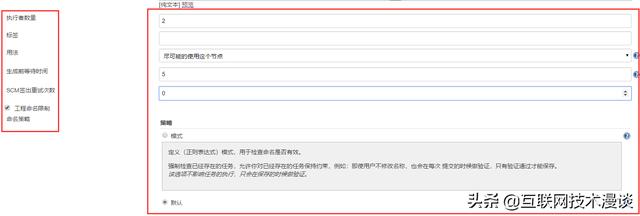
全局属性
工具位置:设置全局工具,可以把需要的工具都在这里进行配置,比如maven,ant,jdk等。
环境变量:设置全局变量,在这里定义的全局变量可以在构建或者发送邮件时引用。
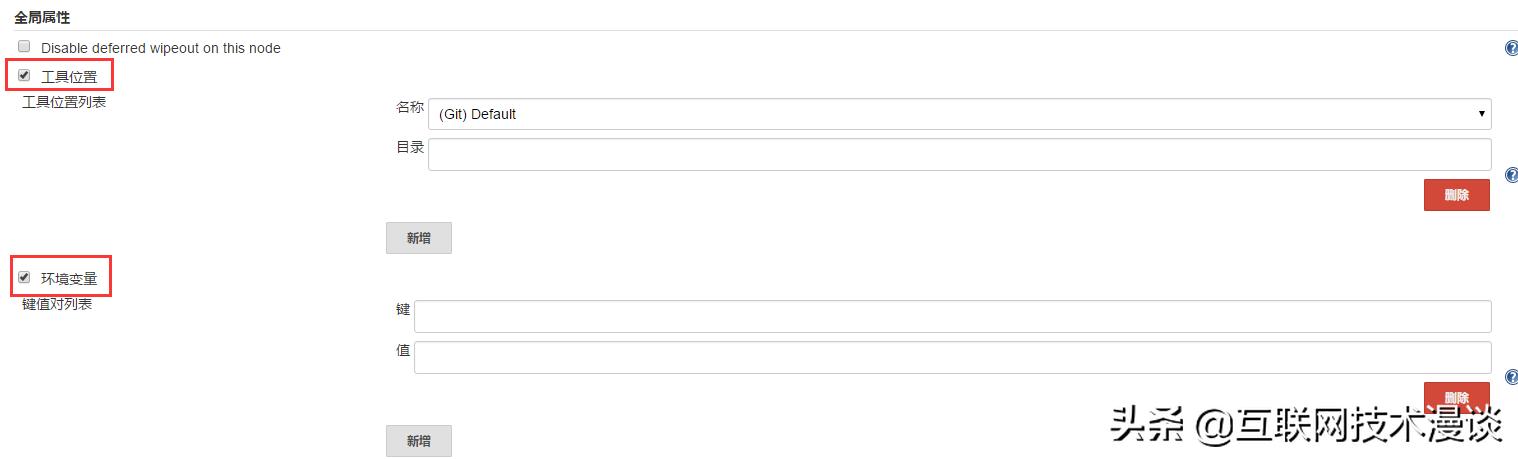
设置时间格式

管理监控默认选中所有
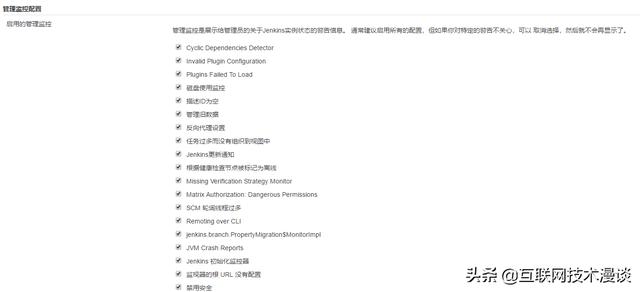
jenkins location
jenkins url:设置jenkins的url(发送邮件引用jenkins的地址会取这个值,如果设错了,邮件的连接就会打不开)。
系统管理员邮件地址:管理员的邮件地址(在构建需要发送邮件时,会用到这个邮件地址)。

插件管理:进入全局工具配置 选择可选插件板块,安装并配置maven插件,如果缺少Maven Integration Plugin插件,在创建job时,不会有新建一个maven项目选项。
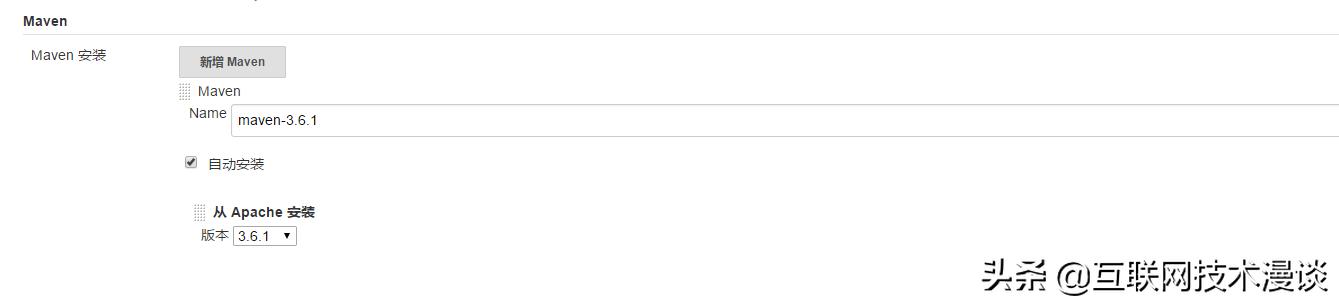
5. 创建一个构建任务
输入项目名称test,选中构建一个多配置项目点击确定按钮进入项目配置页面:
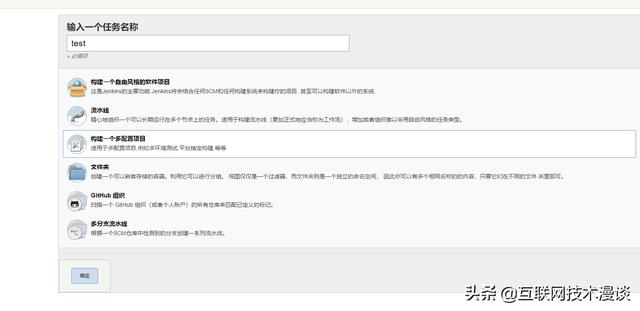
在源码管理板块中选择git并在repository url填写git仓库名称,但此时会报错:
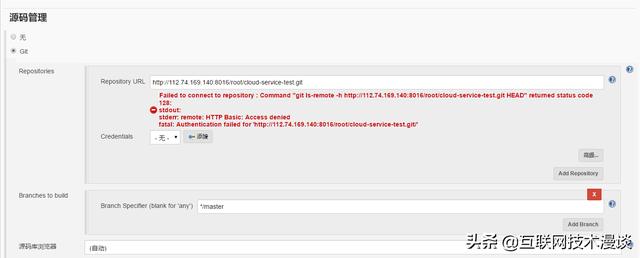
通过错误提示可知:我们所填入的URL是需要身份认证的,可单击Credentials下拉框右侧的Add按钮,并选择Jenkins选项,弹出身份认证信息对话框:
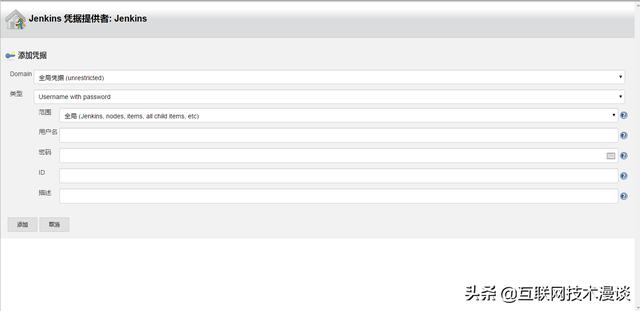
上面填写的是gitlab的用户名密码验证,添加完后需要选中它,这个时候可以看到已经不报错了。
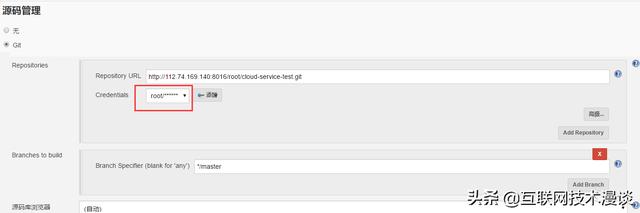
在构建板块中配置maven:
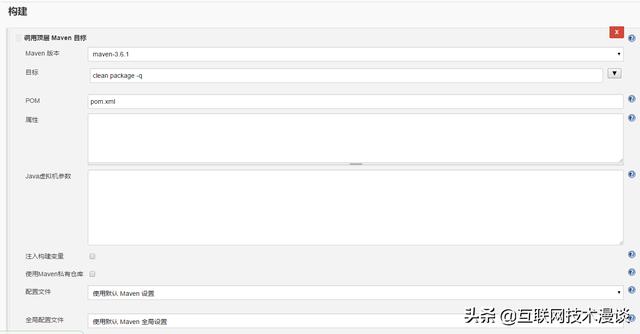
添加构建后操作:

点击增加构建后操作步骤,选择归档成品,在文本框中输入需要存档的文件路径:**/target/*.jar。
单击保存回到主界面
单击左侧菜单的立即构建并在控制台输出中查看构建日志:
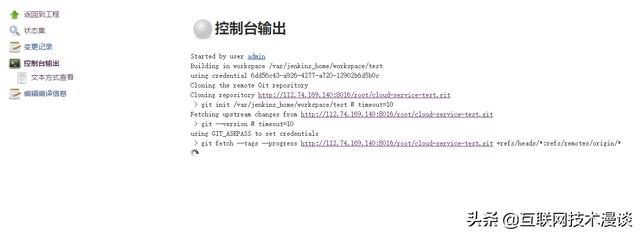
小球图标表示构建状态:蓝色表示构建成功,但目的是搭建一个持续集成的环境,在开发阶段我们会不断的推送代码到gitlab,所以我们需要利用jenkins来帮我们实现自动构建发布(下一章节介绍)。





















 被折叠的 条评论
为什么被折叠?
被折叠的 条评论
为什么被折叠?








